小孩对网络游戏很着迷,虽说曾经试过“家长控制”类的软件,可是孩子竟然能破解开封锁,看来一款软件是不起作用了,得多管齐下才行。
电脑之所以可以上网,关键在于主机和Internet之间建立了可靠的连接通道,如果为该通道装上门加上锁,电脑能否上网的决定权不就彻底掌握在自己手中了吗?功夫不负有心人,经过仔细研究,老刘找到了实现上述想法的一些方法。
快速锁定上网通道,InternetOff这款免费的软件。只需简单操作,就可以彻底封锁上网之门。在系统托盘中双击InternetOff图标,在弹出窗口(如图1)中点击“Turn off the internet”按钮,可以立即切断网络连接,之后就无法正常上网了。当需要恢复网络连接时,双击InternetOff图标,在弹出窗口中点击“Turn on the internet”按钮,在弹出菜单中如果点击“Just turn on”项,可以彻底恢复网络连接,之后可以正常上网了。此外,InternetOff还提供了定时恢复功能,例如在上述菜单中点击“Turn on for 5 min”,“Turn on for 15 min”,“Turn on for 30 min”,“Turn on for an hour”等项,可以在之后的5分钟,15分钟,30分钟,一个小时内恢复正常的网络连接,超过该时间段后,InternetOff会自动切断网络连接。
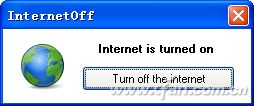 图1
图1
InternetOff虽然简单好用,但是其控制手段有些“简单粗暴”,一旦开启其锁定功能,就会切断本机和Internet的所有连接。而在有些情况下,老刘只是希望封锁特定的网络程序(例如孩子玩的网游等),InternetOff就显得有些不合时宜了。而使用Internet Lock这款安全软件,可以有针对性的拦截特定的网络软件。
运行Internet Lock安装程序,在“Set Admin Password”窗口中设置管理员密码。在系统托盘中双击Internet Lock图标,输入管理员密码后,进入其主界面。在其中的“Rules”面板中显示各种网络访问规则,初始状态下其内容为空。点击“Add”按钮,在规则添加窗口(如图2)中“Program”栏点击“Browse”按钮选择对应的网络程序,也可以点击“Choose”按钮,在弹出的窗口显示已安装的所有软件,从中需要的网络程序。在“Action”列表中选择“Deny”项,表示禁止该程序访问Internet,选择“Allow”项,表示允许其网络连接,选择“Password Protect”项,表示为其设置网络连接密码,这样当该程序连接Internet时,必须输入 正确的密码方可。在“Password”栏中点击“Change”按钮,为该程序设置对应的连接密码。
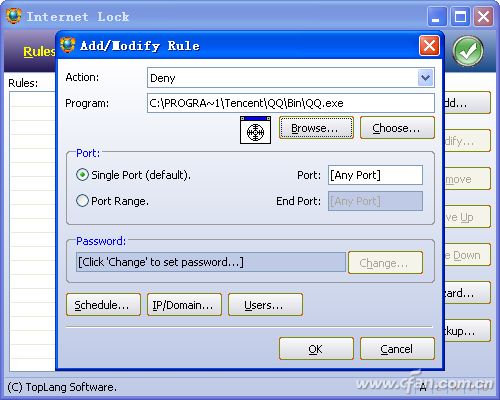 图2
图2例如,针对网游设置拦截规则,采用的是密码认证连接方式。之后点击OK按钮保存本规则。点击“Schedule Option”按钮,在弹出窗口中可以为该规则设置计划访问功能,在“Schedule Options”列表中选择“Daily”/“Weekly”/“Monthly”项,表示在每天/每星期/每月规定的时间段以及星期数,日期内才激活本规则,具体的设置比较简单,这里就不详述了。
同以上软件相比,iNet Protector提供了更加灵活的网络锁定方式,例如老刘可以预先设定哪些程序,服务,端口,IP地址,网址等对象可以穿越iNet Protector保护层,自由访问Internet,而之外的其它所有对象将会被iNet Protector牢牢锁定无法越雷池一步。
当初次运行iNet Protector,会自动弹出其设置窗口,在其中的“Password”面板中可以设置访问密码。在“Options”面板中建议取消“Display iNet Protector tray icon”项的选择,可以让iNet Protector图标从系统托盘中隐身。勾选“Ask password when exiting iNet Protector”项,在退出iNet Protector时,就必须输入管理密码。勾选“Always disable Internet on startup”项,表示当启动系统时,可以立即锁定网络连接。在“Allowed Programs”面板(如图3)中可以管理允许正常访问Internet 的程序。
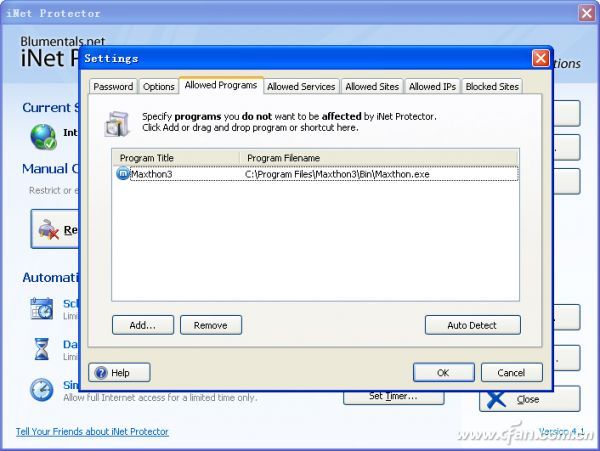 图3
图3在iNet Protector主界面(如图4)中点击“Restrict Internet Acess”按钮,即可锁定本机和Internet之间的连接,除了预设的程序,服务,网址和IP之外,禁止其余的任何网络连接动作。对于多帐户环境,可以点击“Individual User Account Schedules”按钮,为不同的账户灵活的设置允许和禁止访问Internet的时间段。在iNet Protector主界面中点击“Daily Quotas”按钮,在弹出的窗口可以以不同的星期数(从星期一到星期天)为单位,为不同的账户分别设置每天可以正常访问Internet的时间(单位为小时)。在iNet Protector主界面点击“Set Timer”按钮,在弹出的窗口设置倒计时时间,点击OK按钮后开始计时,当超过该时间后即可锁定Internet连接。
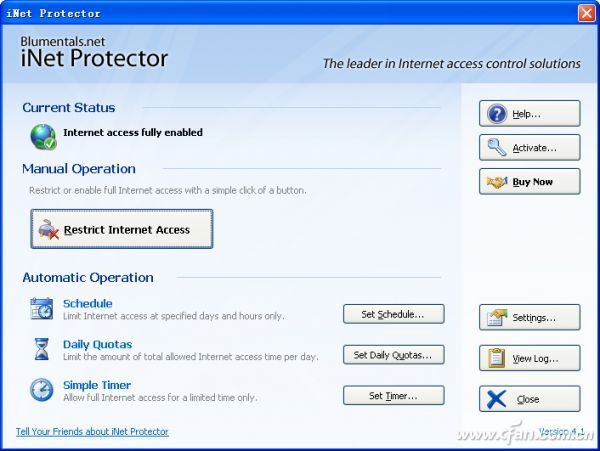 图4
图4
按字母顺序浏览:A B C D E F G H I J K L M N O P Q R S T U V W X Y Z
→我们致力于为广大网民解决所遇到的各种电脑技术问题 如果您认为本词条还有待完善,请 编辑词条
上一篇U盘无法访问
下一篇打造“加密+启动”双效U盘